작품
- 시작하기
- 작품
화면의 구성 요소
- 상단 메뉴
- 실행 화면
- 보조 창
- 블록 탭
- 모양 탭
- 소리 탭
- 속성 탭
- 기타
블록
- 시작 블록
- 흐름 블록
- 움직임 블록
- 생김새 블록
- 붓 블록
- 글상자 블록
- 소리 블록
- 판단 블록
- 계산 블록
- 자료 블록
- 함수 블록
- 데이터 분석 블록
- 인공지능(AI)이란?
- AI 블록 > 번역
- AI 블록 > 읽어주기
- AI 블록 > 음성 인식
- AI 블록 > 사람 인식
- AI 블록 > 얼굴 인식
- AI 블록 > 사물 인식
- AI 블록 > 손 인식
- 모델 학습이란?
- AI 모델 > 분류 - 이미지 모델
- AI 모델 > 분류 - 텍스트 모델
- AI 모델 > 분류 - 소리 모델
- AI 모델 > 분류 - 숫자 모델
- AI 모델 > 예측 - 숫자 모델
- AI 모델 > 군집 - 숫자 모델
- 확장 > 국민행동요령 블록
- 확장 > 날씨 블록
- 확장 > 재난문자 블록
- 확장 > 행사 블록
- 하드웨어 블록
팝업
- 오브젝트 추가하기
- 테이블 불러오기
- 인공지능 모델 학습하기
시작 블록
1. 시작하기 버튼을 클릭했을 때

시작하기 버튼을 클릭하면 아래의 블록이 동작합니다.
자, 시작해볼까요?
2. [q] 키를 눌렀을 때

키를 누르면 아래의 블록이 동작합니다.
목록 상자(![]() )를 클릭하면 누를 키를 선택하거나 직접 키를 눌러서 정할 수 있어요.
)를 클릭하면 누를 키를 선택하거나 직접 키를 눌러서 정할 수 있어요.
- 누를 수 있는 키
위쪽 화살표,아래쪽 화살표,오른쪽 화살표,왼쪽 화살표,스페이스,엔터,Ctrl,Shift,Alt,Tab,Esc,백스페이스,0,1,2,3,4,5,6,7,8,9,a,b,c,d,e,f,g,h,i,j,k,l,m,n,o,p,q,r,s,t,u,v,w,x,y,z,;,=,,,-,.,/,~,[,백슬래시,],'
3. 마우스를 클릭했을 때

실행 화면에서 마우스를 클릭했을 때 아래의 블록이 동작합니다.
마우스의 왼쪽, 오른쪽, 휠 클릭과 터치로 동작해요.
4. 마우스 클릭을 해제했을 때

실행 화면에서 마우스 클릭을 해제했을 때 아래의 블록이 동작합니다.
5. 오브젝트를 클릭했을 때

실행 화면에서 이 오브젝트를 클릭했을 때 아래의 블록이 동작합니다.
마우스의 왼쪽, 오른쪽, 휠 클릭과 터치로 동작해요.
6. 오브젝트 클릭을 해제했을 때

실행 화면에서 이 오브젝트 클릭을 해제했을 때 아래의 블록이 동작합니다.
이 오브젝트를 클릭했다면 모양 바깥에서 클릭을 해제해도 동작해요.
7. [신호] 신호를 받았을 때
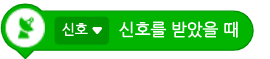
신호를 받으면 아래의 블록이 동작합니다. 다시 말해서, 어디선가 이 신호를 보내면 이 시작 블록이 동작합니다.
목록 상자(![]() )를 클릭하면 받을 신호를 선택할 수 있어요.
)를 클릭하면 받을 신호를 선택할 수 있어요.
8. [신호] 신호 보내기
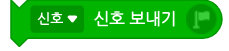
신호를 보냅니다.
목록 상자(![]() )를 클릭하면 보낼 신호를 선택할 수 있어요.
)를 클릭하면 보낼 신호를 선택할 수 있어요.
9. [신호] 신호 보내고 기다리기

신호를 보내고, 해당 신호를 받은 모든 블록의 실행이 끝날 때 까지 기다린 후에 다음 블록이 동작합니다.
목록 상자(![]() )를 클릭하면 보낼 신호를 선택할 수 있어요.
)를 클릭하면 보낼 신호를 선택할 수 있어요.
10. 장면이 시작되었을 때
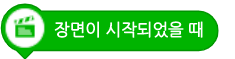
장면이 시작되면 아래의 블록이 동작합니다.
이 블록은 시작하기 버튼을 클릭하여 장면이 시작되었을 때는 동작하지 않아요.
11. [장면 1] 시작하기

장면을 시작합니다.
현재 장면을 다시 시작할 수도 있어요.
목록 상자(![]() )를 클릭하면 시작할 장면을 선택할 수 있어요.
)를 클릭하면 시작할 장면을 선택할 수 있어요.
12. [다음] 장면 시작하기

이전 또는 다음 장면을 시작합니다.
목록 상자(![]() )를 클릭하면 시작할 장면을 선택할 수 있어요.
)를 클릭하면 시작할 장면을 선택할 수 있어요.
Caught a mistake or want to contribute to the documentation?
Edit this page on Github!
